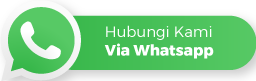DWG merupakan salah satu ekstensi file yang sering sekali digunakan di dalam dunia drafting khususnya pada aplikasi – aplikasi CAD. Dan banyak juga user yang menanyakan apakah file dwg ini bisa bekerja secara optimal di aplikasi BIM seperti Archicad? Tentu saja bisa, namun ada beberapa hal yang perlu diperhatikan ketika ingin membuka file DWG di Archicad.
Cara yang paling mudah adalah ketika kita ingin membuka file dwg 2 dimensi di Archicad, anda hanya perlu melakukan drag and drop (menggeser dan melepaskan) file dwg ke lembar kerja Archicad.
Contoh membuka file DWG
Seperti contoh saya memiliki file DWG di dalam sebuah folder. Klik file tersebut (tahan), kemudian geser, setelah itu lepaskan di lembar kerja ArchiCAD.
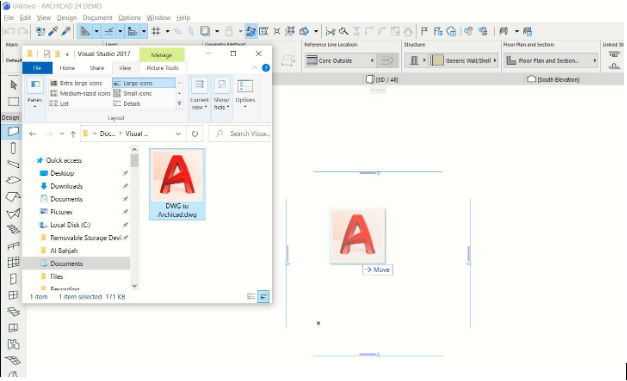
Tentukan jenis satuan atau units yang akan digunakan, kemudian tekan Place, maka secara otomatis sketsa 2d akan ditampilkan.
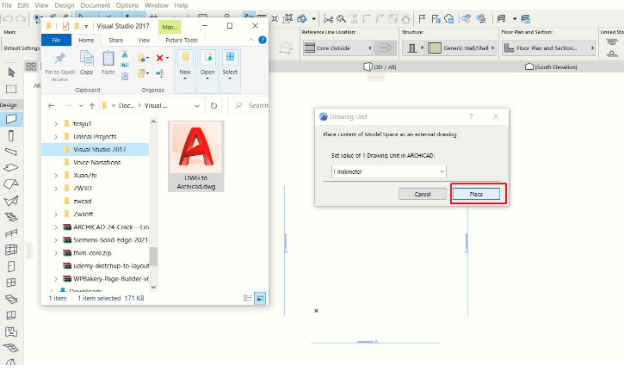
Untuk merubah sketsa tersebut ke dalam model 3 dimensi pun sangat mudah. Anda hanya perlu melakukan tracing penggambaran dengan menggunakan tools modeling seperti wall, door, window hingga furniture. Dan pastikan ukuran objek disesuaikan dengan ukuran pada gambar dwg.
Berbeda sekali ketika kita ingin membuka file dwg 3 dimensi di Archicad yang tidak bisa dilakukan hanya dengan drag and drop file saja, tetapi harus menggunakan fitur interoperability. Hal tersebut dikarenakan file dwg 3d memiliki banyak sekali elemen – elemen solid yang perlu dikonversi ke dalam sistem ArchiCAD.
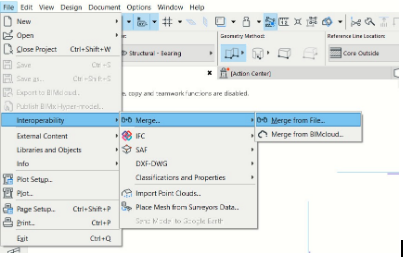
Untuk membukanya:
– Klik File Menu > Interoperability > Pilih Merge
– Cari dalam file DWG-nya kemudian open
– Selanjutnya pilih opsi Merge Content Of Model Space Into Current View
– Jangan lupa untuk melakukan ceklis Import Model Space Content As GDL Object
– Dan selanjutnya model solid akan ditampilkan.
Kami pun lebih menyarankan untuk mendesain model 2 dimensi menggunakan aplikasi CAD dan kemudian melakukan modeling 3 dimensi dan rendering dengan aplikasi Archicad. Dengan kombinasi dua software ini diharapkan mampu menghasilkan gambar kerja yang lebih cepat serta tertata dengan rapi untuk kebutuhan presentasi ataupun yang lainnya.
Jika ada kesulitan lain mengenai ARCHICAD, bisa kontak TIM Technical Support Piranusa cukup klik button whatsapp dibawah ini :